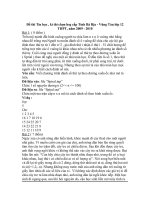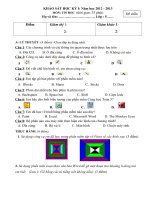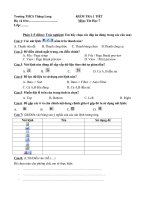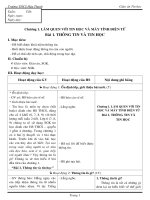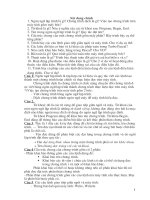KHBD CTST TIN HỌC 7 hoc ki 1
Bạn đang xem bản rút gọn của tài liệu. Xem và tải ngay bản đầy đủ của tài liệu tại đây (2.36 MB, 70 trang )
CHỦ ĐỀ 1: MÁY TÍNH VÀ CỘNG ĐỒNG
BÀI 1: THIẾT BỊ VÀO VÀ THIẾT BỊ RA
Thời gian thực hiện: (3 tiết)
I. MỤC TIÊU
1. Mục tiêu
Sau bài học này, HS sẽ:
- Biết và nhận ra được các thiết bị vào – ra có nhiều loại, hình dạng khác nhau.
- Biết được chức năng của mỗi loại thiết bị vào – ra trong thu thập, lưu trữ, xử lí và truyền
thơng tin.
- Thực hiện đúng các thao tác với các thiết bị thơng dụng của máy tính.
- Nêu được ví dụ về thao tác không đúng cách sẽ gây ra lỗi cho máy tính.
2. Năng lực
- Năng lực chung:
• Tự chủ và tự học: biết lắng nghe và chia sẻ ý kiến cá nhân với bạn, nhóm và GV. Tích
cực tham gia các hoạt động trong lớp.
• Giao tiếp và hợp tác: có thói quen trao đổi, giúp đỡ nhau trong học tập; biết cùng nhau
hoàn thành nhiệm vụ học tập theo sự hướng dẫn của thầy cơ.
• Giải quyết vấn đề và sáng tạo: biết phối hợp với bạn bè khi làm việc nhóm, có sáng
tạo khi tham gia các hoạt động tin học.
- Năng lực tin học:
• Kể được chức năng của các thiết bị vào – ra trong thu nhận, lưu trữ, xử lí và truyền
thơng tin.
• Biết thực hiện đúng các thao tác với các thiết bị thông dụng của máy tính.
3. Phẩm chất
- Trách nhiệm: Có ý thức đối với việc sử dụng thông tin.
II. THIẾT BỊ DẠY HỌC VÀ HỌC LIỆU
1. Đối với giáo viên
- SGK, SGV, SBT Tin học 7.
- Máy tính xách tay, điện thoại thơng minh, máy tính bảng (nếu có)
2. Đối với học sinh
- SGK, SBT Tin học 7.
- Đọc và tìm hiểu trước Bài 1.
III. PHÂN BỐ THỜI LƯỢNG
- Tiết 1: phần Khởi động và mục 1, 2 phần Khám phá.
- Tiết 2: mục 3 phần Khám phá và phần Luyện tập.
- Tiết 3: phần Thực hành và phần Vận dụng.
IV. TIẾN TRÌNH DẠY HỌC
TIẾT 1:
A. HOẠT ĐỘNG KHỞI ĐỘNG
a. Mục tiêu: HS biết được các thiết bị của máy tính và chức năng của từng loại để hỗ trợ hoạt
động thông tin của con người.
b. Nội dung: GV nêu nhiệm vụ; HS đọc SGK, phát biểu, thảo luận để nêu chức năng của từng
thiết bị ở Hình 1 trong SGK.
c. Sản phẩm học tập: Câu trả lời của HS về chức năng của những thiết bị trong Hình 1.
1
d. Tổ chức thực hiện:
Bước 1: GV chuyển giao nhiệm vụ học tập
- GV nhắc lại kiến thức bài cũ: Ở lớp 6, HS đã được biết mơ hình hoạt động xử lí thơng tin của
con người gồm 3 bước cơ bản: tiếp nhận thơng tin vào; xử lí, lưu trữ; đưa thơng tin ra. HS cũng
đã biết máy tính được chế tạo để hỗ trợ xử lí thơng tin của con người với các thành phần cơ bản
gồm: thiết bị vào; thiết bị xử lí, lưu trữ; thiết bị ra.
- GV gợi ý, yêu cầu HS làm việc cá nhân và trả lời câu hỏi: Em hãy cho biết chức năng của các
thiết bị ở Hình 1.
- GV giới thiệu sơ lược về bộ xử lí trung tâm (CPU – Central Processing Unit), được xem như bộ
não của máy tính, là bộ phận thực hiện xử lí thơng tin trong máy tính.
Bước 2: HS thực hiện nhiệm vụ học tập
- HS quan sát Hình 1, làm việc cá nhân và trả lời câu hỏi.
- GV hướng dẫn, hỗ trợ HS (nếu cần thiết).
Bước 3: Báo cáo kết quả hoạt động và thảo luận
- GV mời đại diện 1-2 HS trả lời câu hỏi:
+ Chức năng của các thiết bị ở Hình 1 trong SGK là:
Chuột, bàn phím: đưa thơng tin ra;
Màn hình, loa: tiếp nhận thơng tin vào;
CPU, ổ đĩa cứng: xử lí, lưu trữ thơng tin.
- GV mời HS khác nhận xét, bổ sung.
Bước 4: Đánh giá kết quả, thực hiện nhiệm vụ học tập
- GV đánh giá, nhận xét, chuẩn kiến thức.
- GV dẫn dắt HS vào bài học: Để tìm hiểu kĩ hơn các thiết bị trong Hình 1 đâu là thiết bị vào,
đâu là thiết bị ra, hay đâu là thiết bị vừa có chức năng vào – ra, chúng ta sẽ cùng nhau tìm hiểu
bài học ngày hơm nay – Bài 1: Thiết bị vào và thiết bị ra
B. HOẠT ĐỘNG HÌNH THÀNH KIẾN THỨC
Hoạt động 1: Thiết bị vào và thiết bị ra
a. Mục tiêu: Thông qua hoạt động:
- HS biết và nhận ra được các thiết bị vào – ra có nhiều loại, hình dạng khác nhau.
- HS biết được chức năng của mỗi loại thiết bị vào – ra trong thu thập, lưu trữ, xử lí và truyền
thơng tin.
b. Nội dung: GV trình bày vấn đề; HS đọc thơng tin SGK tr.5, 6, quan sát Hình 2, thảo luận theo
nhóm và trả lời câu hỏi.
c. Sản phẩm học tập: HS nêu các loại thiết bị vào – ra, hình dạng và chức năng của từng loại.
d. Tổ chức hoạt động:
2
HOẠT ĐỘNG CỦA GIÁO VIÊN – HỌC SINH
DỰ KIẾN SẢN PHẨM
Bước 1: GV chuyển giao nhiệm vụ học tập
- GV yêu cầu HS đọc thông tin SGK – tr.5, quan sát Hình 2 và
trả lời câu hỏi:
+ Các thiết bị của máy tính được phân loại thành những khối
chức năng nào?
+ Thiết bị vào, thiết bị ra được sử dụng để làm gì?
1. Thiết bị vào và thiết bị ra
* Hoạt động 1: Đọc (và quan sát)
- Các thiết bị của máy tính được phân loại
thành 4 khối chức năng chính: thiết bị vào, bộ
xử lí trung tâm (CPU – Central Processing
Unit), bộ nhớ, thiết bị ra.
- Thiết bị vào được dùng để tiếp nhận thơng
tin vào như bàn phím, chuột, micro, máy quét,
…
- Thiết bị ra được sử dụng để đưa thơng tin ra
như màn hình, máy in, loa, máy chiếu,…
* Hoạt động 2: Làm
Câu 1: 1 – a, 2 – e, 3 – c, 4 – d, 5 – b.
Câu 2: 1 – a, 2 – c, 3 – d, 4 – b.
- Cần có nhiều loại thiết bị vào – ra để tiếp nận
thông tin ở những dạng khác nhau vào máy
tính và đưa thơng tin từ máy tính ra ở những
dạng khác nhau.
Micro tiếp nhận thông tin ở dạng âm thanh.
Máy quét tiếp nhận thơng tin ở dạng hình
ảnh.
+ Thiết bị ra:
Màn hình đưa thơng tin ra ở dạng hình ảnh,
chữ (văn bản, con số).
Loa: đưa thông tin ra ở dạng âm thanh.
Máy in: đưa thơng tin ra ở dạng hình ảnh,
chữ.
+ Thiết bị vào:
Bàn phím tiếp nhận thơng tin ở dạng chữ
(văn bản).
Chuột tiếp nhận thông tin ở dạng chữ (văn
bản, con số).
Máy chiếu: đưa thông tin ra ở dạng chữ,
hình ảnh.
- GV yêu cầu HS đọc câu 1, 2 – SGK tr.6, 7, thảo luận cặp đôi
và ghép tên các thiết bị với chức năng của chúng:
Câu 1: Ghép thiết bị vào ở cột bên trái với chức năng tương
ứng ở cột bên phải.
Câu 2: Ghép thiết bị ra ở cột bên trái với chức năng tương ứng
ở cột bên phải.
- Sau khi HS ghép xong, GV đưa ra câu hỏi:
+ Tại sao cần có nhiều loại thiết bị vào khác nhau? Bàn phím
(hay chuột, micro, máy quét,…) tiếp nhận thông tin dạng nào?
+ Tại sao cần có nhiều loại thiết bị ra khác nhau? Màn hình
(hay loa, máy in,…) đưa thơng tin ra ở dạng nào?
- GV lưu ý với HS: Một số thiết bị vào – ra như máy in, máy
quét có thể thực hiện chức năng xử lí, trao đổi thơng tin với máy
tính.
+ Chức năng của thiết bị vào là gì? Hãy nêu một số loại thiết bị
vào và dạng thông tin tương ứng mỗi loại có thể tiếp nhận.
+ Chức năng của thiết bị ra là gì? Hãy nêu một số loại thiết bị
* Hoạt động 3: Đọc (và quan sát)
- Thiết bị vào thực hiện chuyển dạng thông tin
thường gặp thành dữ liệu số (dãy các bit) và
đưa vào trong máy tính.
khơng được voi là thiết bị vào – ra là vì chúng
khơng thực hiện chức năng chuyển đổi dạng
thơng tin.
* Hoạt động 4: Ghi nhớ
- Có nhiều loại thiết bị vào như bàn phím,
chuột, màn hình cảm ứng, micro, máy quét,…
tiếp nhận thông tin vào ở những dạng khác
nhau như văn bản, âm thanh, hình ảnh, tiếp
xúc, chuyển động.
- Thiết bị ra thực hiện chuyển đổi dữ liệu ở
dạng dãy bit trong máy tính thành thơng tin ở
3
ra và dạng thơng tin tương ứng mỗi loại có thể đưa ra.
- GV yêu cầu HS đọc thông tin trong SGK – tr.7 và trả lời câu
hỏi:
+ Thiết bị nào thực hiện chuyển dạng thông tin thường gặp
thành dãy bit? Thiết bị nào thực hiện chuyển đổi dữ liệu ở dạng
dãy bit trong máy tính thành thơng tin ở dạng thường gặp?
+ Tại sao ổ đĩa cứng không được coi là thiết bị vào – ra?
- GV yêu cầu HS đọc thông tin tại mục Ghi nhớ và trả lời câu
hỏi:
Bước 2: HS thực hiện nhiệm vụ học tập
- HS đọc thơng tin SGK tr.5-7, quan sát Hình 2, thảo luận cặp
đôi và trả lời câu hỏi.
- GV hướng dẫn, theo dõi, hỗ trợ HS nếu cần thiết.
Bước 3: Báo cáo kết quả hoạt động và thảo luận
- GV mời đại diện HS trình bày về:
+ Dạng thơng tin của các thiết bị vào – ra.
+ Các loại thiết bị vào – ra và chức năng của từng loại
- GV mời đại diện HS khác nhận xét, bổ sung.
Bước 4: Đánh giá kết quả, thực hiện nhiệm vụ học tập
- GV đánh giá, nhận xét, chuẩn kiến thức và kết luận
- GV chuyển sang nội dung mới.
dạng thường gặp.
- Ổ đĩa cứng, thẻ nhớ, đĩa DVD,…
- Có nhiều loại thiết bị như màn hình, loa, máy
in, máy chiếu,… để đưa thông tin ra ở những
dạng khác nhau như văn bản, âm thanh, hình
ảnh.
Hoạt động 2: Sự đa dạng của thiết bị vào – ra
a. Mục tiêu: Thông qua hoạt động:
- HS biết được các thiết bị vào – ra được thiết kế đa dạng, phù hợp với nhu cầu sử dụng khác
nhau của con người.
- HS biết thêm một số loại thiết bị vào – ra ngoài các loại thiết bị đã tìm hiểu ở mục 1.
- HS biết được một số thiết bị số có thể thực hiện lưu trữ, xử lí thơng tin, trao đổi thơng tin với
máy tính.
b. Nội dung: GV trình bày vấn đề; HS đọc thơng tin SGK – tr.7, 8, quan sát Hình 3-8 và trả lời
câu hỏi.
c. Sản phẩm học tập: HS nêu được các thiết bị vào ra có thiết kế đa dạng; nêu được 1 số thiết bị
vào – ra có nhiều chức năng khác nhau.
d. Tổ chức hoạt động:
HOẠT ĐỘNG CỦA GIÁO VIÊN – HỌC SINH
DỰ KIẾN SẢN PHẨM
Bước 1: GV chuyển giao nhiệm vụ học tập
- GV chia lớp thành 3 nhóm, yêu cầu mỗi nhóm đọc 1 mục a, b,
c và thực hiện nhiệm vụ:
+ Nhóm 1: Nhóm em hãy đọc thơng tin mục 2a – SGK tr.7 và
chỉ ra vị trí camera, vùng cảm ứng chuột, bàn phím, thân máy,
màn hình trên máy tính xách tay (vật thật). Em có nhận xét gì về
kích thước, hình dạng các thiết bị vào – ra của máy tính xách
tay so với các thiết bị vào – ra của máy tính để bàn?
2. Sự đa dạng của thiết bị vào – ra
* Hoạt động 1: Đọc (và quan sát)
a) Máy tính xách tay:
- Màn hình gắn với thân máy, có thể mở ra, gập
lại.
→ Thiết bị ra: màn hình, loa.
- Nhận xét: Kích thước, hình dạng các thiết bị
vào – ra của máy tính xách tay nhỏ gọn và
được thiết kế thuận tiện hơn so với các thiết bị
vào ra của máy tính để bàn.
+ Nhóm 2: Nhóm em hãy đọc thông tin mục 2b – SGK tr.8 và
4
chỉ ra vị trí của màn hình cảm ứng, bàn phím ảo, micro, loa,
camera trên điện thoại thơng minh (hoặc máy tính bảng). Theo
em, ta có thể sử dụng màn hình cảm ứng để thay thế những thiết
bị nào?
b) Máy tính bảng, điện thoại thơng minh
- Bàn phím và vùng cảm ứng chuột được gắn
trên thân máy.
- Camera được gắn vào cạnh trên màn hình.
Ngồi ra, micro, loa được tích hợp ở cạnh hoặc
ở dưới thân máy.
→ Thiết bị vào: bàn phím,vùng cảm ứng chuột,
camera, micro.
- Màn hình cảm ứng liền khối với thân máy.
+ Nhóm 3: Em hãy đọc thông tin mục 2c – SGK tr.8 và cho biết:
Máy ảnh số, máy ghi hình kĩ thuật số, loa thơng minh có thể
thực hiện những chức năng gì? Khi nào chúng trở thành thiết bị
vào, thiết bị ra của máy tính?
- Micro, loa, camera cũng được tích hợp ngay
trên thân máy.
- Ngồi ra, một số thiết bị cịn có bút cảm ứng
được sử dụng để thao tác trực tiếp trên màn
hình cảm ứng (Hình 6).
→ Ta có thể sử dụng màn hình cảm ứng để
thay thế bàn phím, chuột của máy tính để bàn.
c) Một số thiết bị số:
- Bàn phím ảo sẽ xuất hiện trên màn hình khi
cần sử dụng (Hình 4)
- Người dùng điều khiển bằng cách dùng ngón
tay chạm trực tiếp vào màn hình cảm ứng
(Hình 5).
- Máy ảnh kĩ thuật số, máy ghi hình kĩ thuật
số: cho phép thu thập, lưu trữ và thực hiện xử
lí tệp ảnh, tệp video đơn giản.
- Khi được kết nối với máy tính, chúng trở
thành thiết bị vào và tra đổi dữ liệu với máy
tính.
* Hoạt động 2: Ghi nhớ
5
- GV yêu cầu HS đọc thông tin tại mục Ghi nhớ và trả lời câu
hỏi:
+ Em có nhận xét gì về thiết kế của thiết bị vào – ra?
+ Tại sao các thiết bị vào – ra được thiết kế đa dạng?
Bước 2: HS thực hiện nhiệm vụ học tập
- HS đọc thông tin SGK – tr.6,7, quan sát Hình 3-8, thảo luận
nhóm và trả lời câu hỏi.
- GV hướng dẫn, theo dõi, hỗ trợ HS nếu cần thiết.
Bước 3: Báo cáo kết quả hoạt động và thảo luận
- GV mời đại diện HS trình bày: Tính đa dạng từ thiết kế đến
chức năng của một số thiết bị vào – ra.
- GV mời đại diện HS khác nhận xét, bổ sung.
Bước 4: Đánh giá kết quả, thực hiện nhiệm vụ học tập
- GV đánh giá, nhận xét, chuẩn kiến thức và kết luận
- GV chuyển sang nội dung mới.
- Hình dạng của thiết bị vào – ra rất đa dạng.
- Kích thước, hình dạng của chúng được thiết
kế để thuận tiện sử dụng.
→ Các thiết bị vào – ra được thiết kế đa dạng
phù hợp với nhu cầu sử dụng khác nhau của
người dùng.
- Loa thông minh: tương tác với người dùng
qua giọng nói như hỏi, đáp về thời tiết, giờ, kết
nối với các thiết bị khác để trao đổi dữ liệu.
- Khi được kết nối với máy tính, loa thơng
minh trở thành thiết bị ra.
TIẾT 2:
Hoạt động 3: Lắp ráp, sử dụng thiết bị an toàn
a. Mục tiêu: Thông qua hoạt động, HS biết được:
- Cổng kết nối có cấu tạo, hình dạng, kích thước vừa khớp với đầu nối của thiết bị.
- Một số cổng kết nối thường gặp trên các máy tính hiện nay là USB, HDMI, VGA.
- Lắp ráp, sử dụng thiết bị không đúng sẽ gây ra lỗi, hư hỏng thiết bị, hệ thống máy tính.
- Cần phải đọc kĩ và làm theo hướng dẫn sử dụng khi lắp ráp, sử dụng thiết bị
b. Nội dung: GV trình bày vấn đề; HS đọc thơng tin SGK – tr.8-11, quan sát Hình 9, Bảng 1 –
Bảng 3 - SGK tr.9,10 và trả lời câu hỏi.
c. Sản phẩm học tập: HS nêu được các cổng kết nối và đầu nối, cách lắp ráp thiết bị máy tính
đúng cách và sử dụng thiết bị an tồn.
d. Tổ chức hoạt động:
HOẠT ĐỘNG CỦA GIÁO VIÊN – HỌC SINH
DỰ KIẾN SẢN PHẨM
Nhiệm vụ 1: Tìm hiểu một số chuẩn kết nối, cổng kết nối và
đầu nối thông dụng
Bước 1: GV chuyển giao nhiệm vụ học tập
- GV gợi ý để HS quan sát cấu tạo chân cắm, khe cắm bên trong
cổng kết nối và đầu nối tương ứng.
- GV lưu ý với HS:
+ Mỗi loại cổng kết nối và đầu nối tương ứng được thiết kế để
có thể lắp ráp vừa khớp với nhau.
+ Cùng một chuẩn kết nối có thể có nhiều loại cổng kết nối, đầu
nối với cấu tạo, hình dạng, kích thước khác nhau.
+ Ngày nay, có nhiều chuẩn kết nối hiện đại tích hợp được nhiều
chức năng trên một cổng như truyền tải các loại dữ liệu, sạc
pin,…
+ Có nhiều thiết bị ngoại vi như bàn phím, chuột, tai nghe, loa,
micro,… có thể kết nối với thân máy tính thơng qua các kết nối
khơng dây như bluetooth, sóng hồng ngoại, sóng vơ tuyến,…
3. Lắp ráp, sử dụng thiết bị an toàn
a) Lắp ráp một số thiết bị máy tính thơng
dụng
Chuẩn kết nối, cổng kết nối và đầu nối
* Hoạt động 1: Đọc (và quan sát)
- Thân máy tính có các cổng để đấu nối với các
đầu nối của các thiết bị vào ra như bàn phím,
chuột, màn hình,…
- USB và HDMI là hai chuẩn kết nối phổ biến
trên các thiết bị máy tính hiện nay.
- VGA: kết nối màn hình với thân máy tính;
chuẩn kết nối (đường kính) 3,5 mm để kết nối
các thiết bị âm thanh (như loa, micro) với thân
6
- GV hướng dẫn HS đọc thông tin mục 3 – SGK tr.8,9, thảo luận
nhóm (3 – 4 HS) và trả lời câu hỏi:
+ Em hãy nêu các chuẩn kết nối thông dụng và các loại cổng kết
nối phổ biến hiện nay.
+ Em có nhận xét gì về đặc điểm cấu tạo, hình dạng, kích thước
của cổng kết nối và đầu nối tương ứng.
- GV yêu cầu HS trả lời câu hỏi: Hãy kể tên các cổng kết nối mà
em biết và theo em cổng kết nối nào là thông dụng nhất hiện
nay?
- GV đưa ra kết luận để HS ghi nhớ:
+ Cổng kết nối có cấu tạo, hình dạng, kích thước vừa khớp với
đầu nối của thiết bị.
+ Một số cổng kết nối thường gắp trên các máy tính hiện nay là
USB, HDMI, VGA.
Bước 2: HS thực hiện nhiệm vụ học tập
- HS đọc thông tin SGK – tr.8, 9, quan sát Bảng 1, 2, 3 - SGK tr.9,
thảo luận nhóm và trả lời câu hỏi.
- GV hướng dẫn, theo dõi, hỗ trợ HS nếu cần thiết.
Bước 3: Báo cáo kết quả hoạt động và thảo luận
- GV mời đại diện HS trình bày: Các loại chuẩn kết nối phổ biến
và cổng kết nối thông dụng hiện nay trên các thiết bị máy tính.
- GV mời đại diện HS khác nhận xét, bổ sung.
Bước 4: Đánh giá kết quả, thực hiện nhiệm vụ học tập
- GV đánh giá, nhận xét, chuẩn kiến thức và kết luận.
- GV chuyển sang nội dung mới.
Nhiệm vụ 2: Tìm hiểu cách lắp ráp thiết bị máy tính đúng cách.
Bước 1: GV chuyển giao nhiệm vụ học tập
- GV yêu cầu HS thông tin – SGK tr.10 và trả lời câu hỏi:
+ Em hãy nêu trình tự các bước cần thực hiện để lắp ráp thiết bị
vào máy tính.
+ Khi lắp ráp thiết bị máy tính, chúng ta cần lưu ý điều gì?
- GV lưu ý với HS: Mỗi thao tác khơng đúng có thể gây ra một
số lỗi. Ngược lại, mỗi lỗi xảy ra có thể do một số thao tác khơng
đúng khác nhau.
- GV đưa ra kết luận để HS ghi nhớ:
+ Lắp ráp, sử dụng thiết bị không đúng sẽ gây ra lỗi, hư hỏng
thiết bị, hệ thống máy tính.
máy tính.
→ Nhận xét: Cổng kết nối có cấu tạo, hình
dạng, kích thước vừa khớp với đầu nối của
thiết bị.
- USB: chuẩn kết nối thông dụng cho nhiều
thiết bị hiện nay (như bàn phím, chuột, loa,
màn hình, máy in,…). Chuẩn USB có 3 loại
phổ biến:
- HDMI: chuẩn kết nối cho phép truyền tải
hình ảnh, âm thanh chất lượng cao qua dây cáp
đến màn hình, loa. Chuẩn HDMI có 3 loại phổ
biến:
* Hoạt động 2: Làm
- Một số chuẩn kết nối phổ biến hiện nay là
USB, HDMI, VGA và 3,5 mm.
- USB-A là cổng thơng dụng trên máy tính để
bàn, máy tính xách tay.
- USB-C là cổng kết nối thông dụng trên các
thiết bị cầm tay như điện thoại thơng minh,
máy tính bảng.
Lắp ráp thiết bị máy tính đúng cách
* Hoạt động 1: Đọc (và quan sát)
- Trình tự các bước cần thực hiện để lắp ráp
thiết bị vào máy tính là:
+ Chuẩn bị cáp nối, thiết bị cần được kết nối.
+ Lựa chọn cổng kết nối có hình dạng, cấu tạo,
kích thước vừa khớp với đầu nối.
+ Đưa đầu nối sát vào cổng kết nối đồng thời
chỉnh cho vừa khớp, một tay giữ thiết bị có
7
+ Cần phải đọc kĩ và làm theo hướng dẫn sử dụng khi lắp ráp,
sử dụng thiết bị.
- GV yêu cầu HS làm việc theo cặp đôi, đọc bài tập trong SGK –
tr.10 và trả lời câu hỏi: Khi thực hiện lắp ráp thiết bị, nếu thực
hiện một trong những thao tác khơng đúng dưới đây thì sẽ dẫn
đến điều gì?
Thao tác
Hậu quả
A. Cắm đầu nối vào cổng kết nối có
hình dạng, cấu tạo, kích thước
khơng phù hợp.
1. Khơng cắm được
đầu nối vào cổng kết
nối.
B. Ấn đầu nối vào cổng kết nối khi
chưa chỉnh cho vừa khớp.
2. Cong, gẫy, hỏng
chân cắm của cổng kết
nối, đầu nối.
C. Lắc mạnh khi đưa đầu nối vào
cổng kết nối.
D. Khơng giữ thiết bị có cổng kết
nối khi thực hiện ấn đầu nối vào
cổng kết nối.
E. Không giữ đầu nối thẳng với
cổng kết nối khi cắm.
G. Đầu nối không được cắm chặt
vào cổng kết nối.
3. Hỏng thiết bị.
4. Có thể bị điện giật.
5. Thiết bị khơng hoạt
động hoặc hoạt động
khơng ổn định.
6. Có thể làm trượt, rơi
gây đổ, vỡ thiết bị.
H. Chạm tay vào phần kim loại của
máy tinh khi chưa ngắt nguồn điện.
Bước 2: HS thực hiện nhiệm vụ học tập
- HS đọc thông tin SGK – tr.10, quan sát Hình 9, thảo luận cặp
đôi và trả lời câu hỏi.
- GV hướng dẫn, theo dõi, hỗ trợ HS nếu cần thiết.
Bước 3: Báo cáo kết quả hoạt động và thảo luận
- GV mời đại diện HS trình bày:
+ Cách lắp ráp thiết bị máy tính đúng cách.
+ Các lưu ý để lắp ráp máy tính đúng cách, an tồn.
+ Một số lỗi xảy ra nếu thao tác thực hiện lắp ráp máy tính
khơng đúng cách.
- GV mời đại diện HS khác nhận xét, bổ sung.
Bước 4: Đánh giá kết quả, thực hiện nhiệm vụ học tập
- GV đánh giá, nhận xét, chuẩn kiến thức và kết luận.
- GV chuyển sang nội dung mới.
Nhiệm vụ 3: Tìm hiểu cách sử dụng thiết bị an tồn
Bước 1: GV chuyển giao nhiệm vụ học tập
- GV yêu cầu HS thông tin – SGK tr.10, 11 và trả lời câu hỏi: Em
hãy tìm hiểu cách sử dụng máy tính an tồn và nêu một số ví dụ
về lỗi thiết bị, hệ thống máy tính do sử dụng khơng đúng cách.
- GV yêu cầu HS trả lời câu hỏi: Theo em, nên hay không nên
làm những việc nào dưới đây?
A. Giữ tay khô, sạch khi thao tác với máy tính.
B. Gõ phím nhẹ, dứt khốt.
C. Di chuyển chuột ở bề mặt gồ ghề hoặc mặt phẳng trơn bóng
(ví dụ như mặt kính).
D. Đóng các chương trình ứng dụng rồi máy tính bằng chức
cổng kết nối (thân máy, màn hình,…), tay còn
lại nhẹ nhàng ấn thẳng để cắm đầu nối khớp
chặt vào cổng kết nối (Hình 9).
+ Cáp nối dữ liệu của màn hình có hai đầu nối,
một đầu cắm vào cổng kết nối trên thân máy,
một đầu cắm vào cổng kết nối ở phía sau màn
hình.
+ Cần làm theo hướng dẫn sử dụng khi thực
hiện lắp ráp hoặc tháo rời thiết bị.
* Hoạt động 2: Làm
- Những điều có thể xảy ra với thao tác không
đúng tương ứng: C – 1; B – 1, 2; A – 2, 3; E –
6; D – 1,2; G – 5; H – 4.
- Để lắp ráp thiết bị máy tính đúng cách, an
tồn, chúng ta cần lưu ý:
+ Thân máy tính, màn hình (của máy tính để
bàn) ln có cổng nguồn điện. Cấp nguồn điện
có hai đầu nối, một đầu cắm vào cổng nguồn
điện trên thân máy tính, màn hình, đầu cịn lại
cắm vào ổ điện. Nên kết nối nguồn điện khi đã
thực hiện đầu nối xong các thiết bị.
b) Sử dụng thiết bị an toàn
* Hoạt động 1: Đọc (và quan sát)
- Khi sử dụng cần tuân theo những quy tắc an
tồn để khơng gây lỗi cho thiết bị phần cứng,
phần mềm, dữ liệu.
+ Rút thiết bị nhớ khỏi máy tính khi một ứng
dụng đang ghi dữ liệu vào thiết bị nhớ có thể
dẫn đến bị mất, hỏng dữ liệu.
+ Khi thực hiện soạn thảo văn bản, tạo bài
trình chiếu nhưng chưa lưu vào tệp, nếu tắt
máy bằng cách nhấn nút nguồn hoặc ngắt
nguồn điện cung cấp cho máy tính thì sẽ làm
8
năng Shut down.
E. Tắt máy tính bằng cách ngắt nguồn điện cấp cho máy tính
hoặc nhấn giữ nút nguồn điện trên thân máy.
G. Vừa ăn, uống vừa sử dụng máy tính.
- GV đưa ra kết luận để HS ghi nhớ: Cần tn theo những quy
tắc an tồn để khơng gây lỗi cho thiết bị phần cứng, phần mềm,
dữ liệu khi sử dụng máy tính.
Bước 2: HS thực hiện nhiệm vụ học tập
- HS đọc thông tin SGK – tr.10, 11 và trả lời câu hỏi.
- GV hướng dẫn, theo dõi, hỗ trợ HS nếu cần thiết.
Bước 3: Báo cáo kết quả hoạt động và thảo luận
- GV mời đại diện HS trình bày:
+ Cách sử dụng máy tính an tồn.
+ Một số ví dụ cụ thể về lỗi thiết bị, hệ thống máy tính do sử
dụng khơng đúng cách gây ra.
- GV mời đại diện HS khác nhận xét, bổ sung.
Bước 4: Đánh giá kết quả, thực hiện nhiệm vụ học tập
- GV đánh giá, nhận xét, chuẩn kiến thức và kết luận.
- GV chuyển sang phần Luyện tập.
mất dữ liệu và có thể sẽ gây lỗi cho hệ thống
máy tính.
- Một số ví dụ về lỗi thiết bị, hệ thống máy tính
do sử dụng khơng đúng cách:
+ Để máy tính bị ẩm, ướt, bụi, bẩn sẽ gây lỗi,
hư hỏng thiết bị.
+ Dùng vải thơ ráp lau màn hình hay để vật
sắc, nhọn tác động vào màn hình sẽ dẫn đến
xước, nứt vỡ màn hình.
+ Va đập mạnh sẽ gây lỗi, hỏng thiết bị, hệ
thống máy tính.
* Hoạt động 2: Làm
- Những việc nên làm là: C,E, G
- Những việc không nên làm là: A, B, H, C
* Hoạt động 3: Ghi nhớ: SGK – tr.11
C. HOẠT ĐỘNG LUYỆN TẬP
a. Mục tiêu: HS làm việc cá nhân hoặc làm việc nhóm, phát biểu thảo luận để hồn thành các
câu hỏi, bài tập trong SGK.
b. Nội dung: GV nêu nhiệm vụ; HS trả lời câu hỏi 1, 2, 3 phần Luyện tập SGK tr.11.
c. Sản phẩm học tập:
- HS nêu được các thiết bị vào – ra của máy tính để bàn, điện thoại thơng minh.
- HS nêu được tính đa dạng của các thiết bị vào – ra.
- HS nêu được ví dụ về một số thao tác lắp ráp, sử dụng thiết bị không đúng cách.
d. Tổ chức hoạt động:
Bước 1: GV chuyển giao nhiệm vụ học tập
- GV nêu yêu cầu:
Bài tập 1. Hãy kể tên các thiết bị vào - ra của máy tính để bàn, điện thoại thơng minh. Theo em,
vì sao lại có nhiều thiết bị vào - ra?
Bài tập 2. Theo em, vì sao các thiết bị vào - ra được thiết kế đa dạng? Nêu ví dụ minh họa.
Bài tập 3. Hãy nêu một số thao tác lắp ráp, sử dụng thiết bị không đúng sẽ gây lỗi cho thiết bị,
phần mềm, dữ liệu, nguy hiểm cho con người.
Bước 2: HS thực hiện nhiệm vụ học tập
- HS vận dụng kiến thức đã học, sưu tầm tư liệu thực tế và trả lời câu hỏi.
- GV hướng dẫn, theo dõi, hỗ trợ HS nếu cần thiết.
Bước 3: Báo cáo kết quả hoạt động và thảo luận
- GV mời đại diện HS trả lời:
Bài tập 1. Kể tên:
+ Thiết bị vào: màn hình, loa, máy chiếu, máy in, tai nghe,...
+ Thiết bị ra: bàn phím, chuột, màn hình cảm ứng, micro, máy qt, camera, màn hình cảm ứng,
máy ảnh kĩ thuật số, máy ghi hình kĩ thuật số,...
+ Cần có nhiều thiết bị vào để tiếp nhận thông tin dạng khác nhau vào máy tính như văn bản,
hình ảnh, âm thanh, tiếp xúc, chuyển động.
+ Cần có nhiều loại thiết bị ra để đưa thông tin ra ở những dạng khác nhau như văn bản, hình
ảnh, âm thanh.
9
Bài tập 2.
+ Các thiết bị vào - ra được thiết kế đa dạng để phù hợp với nhu cầu sử dụng khác nhau của
người dùng.
+ Ví dụ máy tính xách tay có màn hình gắn với thân máy, có thể mở ra gập lại. Bàn phím và
vùng cảm ứng chuột được gắn ở mặt trên thân máy. Còn ở máy tính bảng, điện thoại thơng
minh, màn hình cảm ứng liền với thân máy, bàn phím ảo sẽ xuất hiện trên màn hình khi cần sử
dụng.
+ Cắm đầu nối vào cổng kết nối có hình dạng, cấu tạo, kích thước không phù hợp.
+ Ấn đầu nối vào cổng kết nối khi chưa chỉnh cho vừa khớp.
+ Lắc mạnh khi đưa đầu nối vào cổng kết nối.
+ Không giữ thiết bị có cổng kết nối khi thực hiện ấn đầu nối vào cổng kết nối.
+ Không giữ đầu nối thẳng với cổng kết nối khi cắm.
Bài tập 3. Một số thao tác:
+ Thiết bị vào – ra của máy tính xách tay, máy tính bảng, điện thoại thơng minh được thiết kế
nhỏ, gọn để thuận tiện khi di chuyển và sử dụng.
+ Đầu nối không được cắm chặt vào cổng kết nối.
+ Chạm tay vào phần kim loại của máy tính khi chưa ngắt nguồn điện.
- GV mời đại diện HS khác nhận xét, bổ sung.
Bước 4: Đánh giá kết quả, thực hiện nhiệm vụ học tập
- GV đánh giá, nhận xét, chuẩn kiến thức.
TIẾT 3:
D. HOẠT ĐỘNG THỰC HÀNH
a. Mục tiêu:
- HS nhận biết, gọi tên được cổng kết nối, đầu nối thơng dụng trên máy tính đang sử dụng.
- HS thực hiện đúng được các thao tác với các thiết bị thơng dụng của máy tính.
b. Nội dung: GV hướng dẫn HS thực hành theo các bài tập trong SGK – tr.11
c. Sản phẩm học tập:
- HS gọi tên và phân biệt được các cổng kết nối, đầu nối thơng dụng trên máy tính của mình.
- HS thực hành lắp ráp thiết bị đúng cách.
- HS chỉ ra các thiết bị vào – ra của máy tính xách tay và thực hành.
- HS chỉ ra loa, camera của điện thoại thông minh và thực hành
d. Tổ chức hoạt động:
Bước 1: GV chuyển giao nhiệm vụ học tập
- GV chia HS thành các nhóm và yêu cầu HS đọc yêu cầu từng bài tập thực hành.
- GV hướng dẫn, hỗ trợ HS thực hành
Bài tập 1:
+ GV yêu cầu HS gọi tên một số đầu nối, cổng kết nối thông dụng có trên máy tính đang sử
dụng.
+ GV u cầu HS trao đổi, chia sẻ trải nghiệm của HS khi thực hiện lắp ráp (những vấn đề gặp
phải và kinh nghiệm được rút ra).
Bài tập 2:
+ GV hướng dẫn HS thực hiện lắp ráp thiết bị vào máy tính, bật nguồn điện, khởi động máy tính
để kiểm tra kết quả lắp ráp.
+ GV hướng dẫn, giám sát HS ngắt nguồn điện cấp cho máy tính (khi máy tính đang tắt).
10
+ GV hướng dẫn HS quan sát đầu nối của các thiết bị đang được cắm vào máy tính; rút đầu nối
ra khỏi thiết bị, quan sát, đối chiếu cấu tạo, kích thước, hình dạng của đầu cắm với cổng kết nối
tương tự.
Bài tập 3:
+ GV chỉ ra bàn phím, vùng cảm ứng chuột, camera, loa, micro của máy tính xách tay để từng
nhóm HS quan sát.
+ GV yêu cầu các nhóm thực hiện sử dụng vùng cảm ứng chuột để mở phần mềm MS Paint,
chọn công cụ vẽ để vẽ hình.
Bài tập 4:
+ GV chỉ ra vị trí của micro, camera, loa của điện thoại
thông minh và hướng dẫn HS sử dụng được bàn phím ảo trên
màn hình cảm ứng của điện thoại thơng minh.
+ GV gọi từng nhóm lên chỉ, quan sát và nhận xét.
Bước 2: HS thực hiện nhiệm vụ học tập
- HS thực hành theo nhóm, dưới sự hướng dẫn, hỗ trợ và
giám sát của GV.
- HS nhận biết gọi tên được cổng kết nối, đầu nối thơng dụng
trên máy tính đang sử dụng.
- HS thực hiện đúng, an toàn thao tác lắp ráp một số thiết bị thơng dụng vào máy tính.
- HS chỉ ra được vị trí, gọi được tên các thiết bị vào – ra của máy tính để bàn, máy tính xách tay,
điện thoại thông minh.
- GV hướng dẫn, theo dõi, hỗ trợ HS nếu cần thiết.
Bước 3: Báo cáo kết quả hoạt động và thảo luận
- GV mời đại diện 3 – 4 nhóm thực hành từng bài tập trong SGK.
- GV yêu cầu các nhóm khác quan sát thao tác của nhóm bạn, nhận xét, góp ý.
Bước 4: Đánh giá kết quả, thực hiện nhiệm vụ học tập
- GV đánh giá, nhận xét, chuẩn kiến thức.
E. HOẠT ĐỘNG VẬN DỤNG
a. Mục tiêu: HS nhận biết và tìm được nguyên nhân của những bộ phận của máy tính trong
Phịng thực hành Tin học hay bị hỏng.
b. Nội dung: GV nêu yêu cầu, HS thực hiện nhiệm vụ.
c. Sản phẩm học tập:
- HS hỗ trợ nhau học tập, luyện tập thể thao qua tạo nhóm trên mạng xã hội.
d. Tổ chức hoạt động:
Bước 1: GV chuyển giao nhiệm vụ học tập
11
- GV nêu yêu cầu: Tìm hiểu và cho biết những bộ phận nào của máy tính trong Phịng thực hành
Tin học hay bị hỏng. Theo em nguyên nhân các thiết bị đó hay bị hỏng là gì?
- GV hướng dẫn HS quan sát những thiết bị hay bị hỏng cịn để ở trong phịng máy hoặc GV
cung cấp thơng tin về việc các thiết bị hay bị hỏng phải thay thế sửa chữa.
- GV yêu cầu HS trao đổi, nêu nguyên nhân những thiết bị này hay bị hỏng.
Bước 2: HS thực hiện nhiệm vụ học tập
- HS quan sát các thiết bị trong phòng máy và chỉ ra nguyên nhân dưới sự hướng dẫn của GV.
- GV hướng dẫn, theo dõi, hỗ trợ HS nếu cần thiết.
Bước 3: Báo cáo kết quả hoạt động và thảo luận
- GV mời đại diện HS trả lời:
Gợi ý:
Bộ phận
Màn hình máy tính tối đen
Màn hình máy tính có sọc dọc
Máy tính kêu to
Bước 4: Đánh giá kết quả, thực hiện nhiệm vụ học tập
- GV đánh giá, nhận xét, chuẩn kiến thức, kết thúc tiết học.
F. HƯỚNG DẪN VỄ NHÀ
- Ôn lại kiến thức đã học.
- Đọc và tìm hiểu trước Bài 2: Hệ điều hành và phần mềm ứng dụng
12
BÀI 2: HỆ ĐIỀU HÀNH VÀ PHẦN MỀM ỨNG DỤNG
Thời gian thực hiện: (1 tiết)
I. MỤC TIÊU
1. Mục tiêu
Sau bài học này, HS sẽ:
- Giải thích được sơ lược về chức năng điều khiển và quản lí của hệ điều hành, qua đó phân
biệt được hệ điều hành với phần mềm ứng dụng.
- Nêu được tên một số phần mềm ứng dụng đã sử dụng.
- Biết tệp chương trình cũng là dữ liệu, được lưu trữ trong máy tính.
2. Năng lực
- Năng lực chung:
• Tự chủ và tự học: biết lắng nghe và chia sẻ ý kiến cá nhân với bạn, nhóm và GV. Tích
cực tham gia các hoạt động trong lớp.
• Giao tiếp và hợp tác: có thói quen trao đổi, giúp đỡ nhau trong học tập; biết cùng nhau
hoàn thành nhiệm vụ học tập theo sự hướng dẫn của thầy cơ.
• Giải quyết vấn đề và sáng tạo: biết phối hợp với bạn bè khi làm việc nhóm, có sáng
tạo khi tham gia các hoạt động tin học.
- Năng lực tin học:
• Hiểu được chức năng điều khiển và quản lí của hệ điều hành.
• Biết phân biệt được hệ điều hành và phần mềm ứng dụng.
• Biết nêu tên một số phần mềm ứng dụng đã sử dụng.
3. Phẩm chất
- Tự giác củng cố ý thức tổ chức kỉ luật
II. THIẾT BỊ DẠY HỌC VÀ HỌC LIỆU
1. Đối với giáo viên
- SGK, SGV, SBT Tin học 7.
- Máy tính có kết nối với máy chiếu
2. Đối với học sinh
- SGK, SBT Tin học 7.
- Đọc và tìm hiểu trước Bài 2.
III. PHÂN BỐ THỜI LƯỢNG
- Bài này được dạy học trong 1 tiết
IV. TIẾN TRÌNH DẠY HỌC
A. HOẠT ĐỘNG KHỞI ĐỘNG
a. Mục tiêu: HS bước đầu nhận biết được phần mềm máy tính
b. Nội dung: GV nêu nhiệm vụ; HS đọc SGK, quan sát Hình 1 và trả lời câu hỏi.
c. Sản phẩm học tập: Câu trả lời của HS về phần mềm máy tính.
d. Tổ chức thực hiện:
Bước 1: GV chuyển giao nhiệm vụ học tập
- GV giới thiệu: Ở Hình 1 trong SGK, phía bên trái của dấu (+), SGK sử dụng hình ảnh máy
tính để bàn, điện thoại thông minh làm đại diện cho phần cứng của máy tính. Phía bên phải dấu
(+) là một số hệ điều hành, phần mềm ứng dụng được sử udnjg làm đại diện cho phần mềm máy
tính. Trong đó:
13
+ Hàng dưới là 3 hệ điều hành thông dụng Windows cho máy tính để bàn; Android, iOS cho
điện thoại thông minh.
+ Hàng trên là một số phần mềm ứng dụng.
Bước 2: HS thực hiện nhiệm vụ học tập
- HS quan sát Hình 1, làm việc cá nhân và trả lời câu hỏi.
- GV hướng dẫn, hỗ trợ HS (nếu cần thiết).
Bước 3: Báo cáo kết quả hoạt động và thảo luận
- GV mời đại diện 1-2 HS trả lời câu hỏi:
+ Nếu khơng có phần mềm thì máy tính không hoạt động được.
+ Hệ điều hành và phần mềm ứng dụng phải cài đặt trước vào máy tính để máy tính có thể hoạt
động được.
+ Cần cài đặt phần mềm như Windows 10, Android, iOS để máy tính có thể hoạt động được vì
đó là những hệ điều hành để quản lí, điều khiển phần cứng của máy tính hoặc điện thoại thông
minh.
+ Hệ điều hành cần được cài đặt vào máy tính trước khi cài đặt các phần mềm khác vì hệ điều
hành quản lí, điều khiển các hoạt động của máy tính hoặc điện thoại thơng minh.
- GV mời HS khác nhận xét, bổ sung.
Bước 4: Đánh giá kết quả, thực hiện nhiệm vụ học tập
- GV đánh giá, nhận xét, chuẩn kiến thức.
- GV dẫn dắt HS vào bài học: Để tìm hiểu rõ hơn phần mềm ứng dụng là gì, hệ điều hành là gì,
tại sao phải cài đặt hệ điều hành trước khi cài đặt các phần mềm khác, chúng ta sẽ cùng nhau
tìm hiểu bài học ngày hôm nay – Bài 2: Hệ điều hành và phần mềm ứng dụng.
- GV nêu một số câu hỏi và yêu cầu HS trả lời:
+ Nếu khơng có phần mềm thì máy tính có hoạt động được không?
+ Phần mềm nào phải cài đặt trước vào máy tính?
+ Cần cài đặt phần mềm nào để máy tính hoạt động được? Tại sao?
+ Tại sao hệ điều hành cần được cài đặt vào máy tính trước khi cài đặt các phần mềm khác?
B. HOẠT ĐỘNG HÌNH THÀNH KIẾN THỨC
Hoạt động 1: Hệ điều hành
a. Mục tiêu: Thông qua hoạt động:
- HS nêu được một số chức năng của hệ điều hành.
- Nhận biết được một số chức năng của hệ điều hành trong ví dụ cụ thể.
b. Nội dung: GV trình bày vấn đề; HS đọc thơng tin SGK tr.12-14, quan sát Hình 2 – Hình 5,
thảo luận theo nhóm và trả lời câu hỏi.
c. Sản phẩm học tập: HS nêu các chức năng của hệ điều hành.
d. Tổ chức hoạt động:
HOẠT ĐỘNG CỦA GIÁO VIÊN – HỌC SINH
Bước 1: GV chuyển giao nhiệm vụ học tập
DỰ KIẾN SẢN PHẨM
1. Hệ điều hành
14
- GV yêu cầu HS đọc thông tin trong SGK – tr.12, 13 và trả lời
câu hỏi:
+ Hệ điều hành là gì?
+ Các thiết bị phần cứng và phần mềm hoạt động như thế nào
dưới sự điều khiển của hệ điều hành?
+ Hệ điều hành có những chức năng gì?
+ Hãy kể tên những hệ điều hành mà em biết dành cho máy tính
hoặc điện thoại thơng minh.
- GV lưu ý với HS:
+ Các loại máy tính cần phải cài đặt hệ điều hành thì mới sử
dụng được.
+ Hệ điều hành phải được cài đặt trước, sau đó mới có thể cài
đặt và chạy các phần mềm máy tính khác.
- GV chia lớp thành 5 nhóm và yêu cầu mỗi nhóm phân tích một
ví dụ trong SGK – tr.13, 14.
+ Nhóm 1: Em hãy quan sát ví dụ 1, Hình 2 và trả lời câu hỏi:
Hình 2 cho biết máy tính gồm những thiết bị gì? Phần mềm nào
cung cấp thơng tin này cho người dùng? Ví dụ 1 thể hiện chức
năng nào của hệ điều hành?
+ Nhóm 2: Em hãy quan sát ví dụ 2, Hình 3 và trả lời câu hỏi:
Làm thế nào để ngắt nguồn điện (hay ngắt kết nối thẻ nhớ) với
máy tính? Em có cần tác động trực tiếp với nút nguồn (hay thẻ
nhớ) hay chỉ cần điều khiển thơng qua hệ điều hành? Ví dụ 2
thể hiện chức năng nào của hệ điều hành?
* Hoạt động 1: Đọc (và quan sát)
- Khái niệm: Hệ điều hành là chương trình máy
tính có nhiệm vụ trực tiếp quản lí, điều khiển
tồn bộ hoạt động của máy tính và đóng vai
trị cầu nối trung gian trao đổi giữa người
dùng và máy tính.
+ Quản lí, điều khiển các tiến trình, cấp phát,
thu hồi tài nguyên phục vụ các tiến trình.
+ Quản lí tài khoản người dùng, cung cấp môi
trường trao đổi thông tin giữa người sử dụng
và máy tính.
+ Tổ chức lưu trữ, quản lí dữ liệu trong máy
tính.
- Các thiết bị phần cứng và phần mềm được
kết nối với nhau, phối hợp hoạt động trong
cùng một hệ thống thống nhất dưới sự quản lí
và điều khiển của hệ điều hành.
- Chức năng của hệ điều hành:
+ Quản lí, điều khiển các thiết bị phần cứng
hoạt động nhịp nhàng, hiệu quả.
- Các hệ điều hành mà em biết là:
+ Hệ điều hành Windows, Linux, MacOS,…
dành cho máy tính để bàn, máy tính xách tay.
+ Hệ điều hành iOS, Android,… dành cho điện
thoại thông minh.
* Hoạt động 2: Làm
- Ví dụ 1:
+ Hình 2 cho biết máy tính có thẻ nhớ, các ổ
đĩa, màn hình, máy in, bộ xử lí.
→ Chức năng: Hệ điều hành quản lí phần
cứng, cung cấp giao diện trao đổi thông tin
giữa người dùng và máy tính.
- Ví dụ 2:
+ Để ngắt nguồn điện với máy tính ta sử dụng
nút Shut down.
+ Để ngắt kết nối thẻ nhớ, ta sử udnjg tính
năng Safely Remove Hardware and Eject
Media.
+ Em không cần tác động trực tiếp với nút
nguồn (hay thẻ nhớ) mà chỉ cần điều khiển
15
+ Nhóm 3: Em hãy quan sát ví dụ 3, Hình 4 và trả lời câu hỏi:
Hình 4 cho biết có những phần mềm nào đang chạy trên máy
tính? Phần mềm nào cung cấp những thông tin này? Làm thế
nào để đóng một tiến trình đang chạy? Ví dụ 3 thể hiện chức
năng nào của hệ điều hành?
+ Nhóm 4: Em hãy quan sát ví dụ 4 và trả lời câu hỏi: Máy tính
ở phịng thực hành tin học có nhiều người dùng. Theo em, mỗi
học sinh nên hay không nên sử dụng tài khoản riêng để học tập
trên máy tính ở phịng thực hành tin học? Tại sao? Ví dụ 4 thể
hiện chức năng nào của hệ điều hành?
+ Nhóm 5: Em hãy quan sát ví dụ 5, Hình 5 và trả lời câu hỏi:
Hình 5 cho biết có những thư mục, tệp nào trên ổ đĩa D? Phần
mềm nào cung cấp những thông tin này? File Explorer là một
thành phần của phần mềm nào? Ví dụ 5 thể hiện chức năng nào
của hệ điều hành?
- GV yêu cầu HS đọc thông tin trong mục Ghi nhớ và trả lời câu
hỏi: Em hãy nêu tóm tắt về chức năng của hệ điều hành đối với:
hoạt động của máy tính; phần mềm ứng dụng; người dùng.
Bước 2: HS thực hiện nhiệm vụ học tập
- HS đọc thông tin SGK tr.12-14, quan sát Hình 2 đến Hình 5,
thảo luận nhóm và trả lời câu hỏi.
- GV hướng dẫn, theo dõi, hỗ trợ HS nếu cần thiết.
Bước 3: Báo cáo kết quả hoạt động và thảo luận
- GV mời đại diện HS trình bày về:
+ Khái niệm của hệ điều hành.
+ Các chức năng cơ bản của hệ điều hành
- GV mời đại diện HS khác nhận xét, bổ sung.
Bước 4: Đánh giá kết quả, thực hiện nhiệm vụ học tập
- GV đánh giá, nhận xét, chuẩn kiến thức và kết luận
thông qua hệ điều hành.
→ Chức năng: Hệ điều hành điều khiển các
thiết bị phần cứng hoạt động nhịp nhàng, hiệu
quả.
- Ví dụ 3:
+ Hình 4 cho biết các phần mềm đang chạy là:
Foxit Reader 9.7, Google Chrome, Microsof
Managerment Console, Microsof Word, Paint,
Snagit Editor, Task Manager, Viber, Windows
Explorer.
+ Cửa sổ quản lí tiến trình cung cấp những
thơng tin này.
+ Để đóng một tiến trình đang chạy bằng cách
chọn tiến trình và nháy chuột vào nút End
task.
→ Chức năng: Hệ điều hành quản lí, điều
khiển các phần mềm đang chạy trên máy tính.
- Ví dụ 4:
+ Mỗi học sinh nên sử dụng tài khoản riêng để
học tập trên máy tính ở phịng thực hành vì
khi đăng nhập vào tài khoản, người dùng sẽ
được cung cấp môi trường làm việc riêng theo
quyền người dùng.
→ Chức năng: Hệ điều hành quản lí tài khoản
người dùng, cung cấp môi trường làm việc
(hay trao đổi thông tin) cho người dùng.
+ File Explorer là một ứng dụng của hệ điều
hành Windows.
→ Chức năng: Hệ điều hành lưu trữ, quản lí dữ
liệu trong máy tính.
- Ví dụ 5:
+ Hình 5 cho biết có những tệp, thư mực trên
ổ đĩa D:
Thư mục: Thu vien lop em, Do dung hoc tap,
Sach giao khoa, Vo viet.
Tệp: Tin hoc 7, Toan 7.
+ Phần mềm File Explorer cung cấp những
thông tin này.
* Hoạt động 3: Ghi nhớ
Hệ điều hành là phần mềm hệ thống, điều
khiển và quản lí mọi hoạt động của máy tính;
cung cấp, quản lí mơi trường chạy các phần
mềm ứng dụng, trao đổi thông tin giữa người
16
- GV chuyển sang nội dung mới.
dùng và máy tính; tổ chức lưu trữ và quản lí
dữ liệu trong máy tính.
Hoạt động 2: Phần mềm ứng dụng
a. Mục tiêu: Thơng qua hoạt động:
- HS nêu được tên một số phần mềm ứng dụng.
- HS phân biệt được hệ điều hành và phần mềm ứng dụng.
- HS biết chương trình cũng là dữ liệu và được lưu trữ dưới dạng tệp trong ổ đĩa.
b. Nội dung: GV trình bày vấn đề; HS đọc thông tin SGK – tr.14, 15, quan sát Hình 6 và trả lời
câu hỏi.
c. Sản phẩm học tập: HS nêu được một số phần mềm ứng dụng; phân biệt được hệ điều hành
và phần mềm ứng dụng.
d. Tổ chức hoạt động:
HOẠT ĐỘNG CỦA GIÁO VIÊN – HỌC SINH
DỰ KIẾN SẢN PHẨM
Bước 1: GV chuyển giao nhiệm vụ học tập
- GV yêu cầu HS đọc thông tin đoạn 1 SGK – tr.14 và trả lời câu
hỏi: Phần mềm ứng dụng là gì? Em đã sử dụng phần mềm ứng
dụng nào? Phần mềm đó giúp em xử lí cơng việc gì trên máy
tính? Tại sao cần có phần mềm ứng dụng.
- Sau khi HS trả lời xong, GV yêu cầu HS tiếp tục đọc thơng tin,
quan sát Hình 6, thảo luận nhóm và tiếp tục đặt câu hỏi:
+ Chương trình máy tính được lưu trữ dưới dạng nào và lưu trữ
ở đâu?
+ Phần mềm nào trực tiếp quản lí, điều khiển phần cứng?
+ Phần mềm nào cần phải chạy trên nền của hệ điều hành?
Phần mềm nào tương tác với thiết bị phần cứng thông qua hệ
điều hành?
2. Sự đa dạng của thiết bị vào – ra
* Hoạt động 1: Đọc (và quan sát)
Phần mềm ứng dụng:
- Phần mềm ứng dụng là những chương trình
máy tính, cung cấp cơng cụ để hỗ trợ con
người xử lí cơng việc cụ thể trên máy tính.
- Chương trình máy tính được lưu trữ trên ổ
đĩa dưới dạng tệp.
Phân biệt hệ điều hành và phần mềm ứng
dụng:
- Hệ điều hành kết nối, quản lí và trực tiếp
điều khiển các thiết bị phần cứng.
- Phần mềm ứng dụng chạy trên nền của hệ
điều hành, tương tác với thiết bị phần cứng
thông qua hệ điều hành.
- Một số phần mềm ứng như MS Word (soạn
thảo văn bản), MS Powerpoint (tạo bài trình
chiếu), Zalo (nhắn tin, gọi điện, liên lạc cho
mọi người), Scratch (lập trình dành cho trẻ em
từ 8 tuổi trở lên),…
- Cần có phần mềm ứng dụng để đáp ứng nhu
cầu đa dạng của người dùng.
- GV yêu cầu HS thảo luận nhóm đơi và hồn thành các bài tập:
Bài tập 1. Chỉ ra hệ điều hành, phần mềm ứng dụng trong các
phần mềm dưới đây:
A. Windows 10
B. iMindmap
C. Linux
D. MS Powerpoint
E. iOS
G. MS Word
H. Scratch
I. Zalo
E. Tạo môi trường để chạy phần mềm ứng dụng.
G. Chạy trong môi trường của hệ điều hành.
H. Tự động chạy khi bật máy tính.
I. Khởi động theo lệnh của người sử dụng.
K. Cung cấp công cụ hỗ trợ người dùng thực hiện cơng việc trên
máy tính.
- GV nêu kết luận để HS ghi nhớ: Phần mềm ứng dụng là
chương trình máy tính hỗ trợ con người xử lí cơng việc trên máy
* Hoạt động 2: Làm
Bài tập 1:
- Hệ điều hành: Windows 10, Linux, iOS.
- Phần mềm ứng dụng: iMindmap, MS
Powerpoint, MS Word, Scratch, Zalo.
Bài tập 2:
- Đặc điểm thuộc về hệ điều hành: A, C, E, H.
- Đặc điểm thuộc phần mềm ứng dụng: B, D,
G, I, K.
* Hoạt động 3: Ghi nhớ
17
tính.
Bước 2: HS thực hiện nhiệm vụ học tập
- HS đọc thơng tin SGK – tr.14,15, quan sát Hình 6, thảo luận
nhóm và trả lời câu hỏi.
- GV hướng dẫn, theo dõi, hỗ trợ HS nếu cần thiết.
Bước 3: Báo cáo kết quả hoạt động và thảo luận
- GV mời đại diện HS trình bày:
+ Khái niệm phần mềm ứng dụng.
Bài tập 2. Đặc điểm nào dưới đây thuộc về hệ điều hành, thuộc
về phần mềm ứng dụng?
A. Phải cài đặt thì máy tính mới có thể hoạt động được.
B. Cài đặt và máy tính khi có nhu cầu sử dụng.
C. Trực tiếp quản lí, điều khiển thiết bị phần cứng.
D. Tương tác với phần cứng thông qua hệ điều hành.
+ Phân biệt phần mềm ứng dụng và hệ điều hành.
+ Chương trình máy tính.
- GV mời đại diện HS khác nhận xét, bổ sung.
Bước 4: Đánh giá kết quả, thực hiện nhiệm vụ học tập
- GV đánh giá, nhận xét, chuẩn kiến thức và kết luận
- GV chuyển sang nội dung mới.
C. HOẠT ĐỘNG LUYỆN TẬP
a. Mục tiêu: HS làm việc cá nhân hoặc làm việc nhóm, phát biểu thảo luận để hoàn thành các
câu hỏi, bài tập trong SGK.
b. Nội dung: GV nêu nhiệm vụ; HS trả lời câu hỏi 1, 2 phần Luyện tập SGK tr.15.
c. Sản phẩm học tập: HS chọn ra được câu trả lời đúng với yêu cầu của bài tập.
d. Tổ chức hoạt động:
Bước 1: GV chuyển giao nhiệm vụ học tập
- GV nêu yêu cầu:
Bài tập 1. Hệ điều hành có những chức năng nào sau đây?
A. Quản lí, điều khiển và cung cấp thơng tin thiết bị phần cứng máy tính.
B. Tổ chức, lưu trữ, quản lí dữ liệu trên ổ đĩa.
C. Quản lí, điều khiển các chương trình đang chạy trên máy tính.
D. Tạo và chỉnh sửa nội dung tệp văn bản.
Bài tập 2. Phát biểu nào sau đây là sai?
A. Phần mềm ứng dụng được cài đặt sau khi máy tính đã cài đặt hệ điều hành.
B. Hệ điều hành được tự động chạy khi bật máy tính.
C. Phần cứng máy tính có thể hoạt động được khi chưa có hệ điều hành.
D. Để máy tính hoạt động được thì phải cài đặt phần mềm ứng dụng.
E. Phần mềm ứng dụng giúp người dùng xử lí cơng việc trên máy tính.
G. Hệ điều hành đóng vai trị trung gian giữa phần cứng và phần mềm ứng dụng.
Bước 2: HS thực hiện nhiệm vụ học tập
- HS vận dụng kiến thức đã học, sưu tầm tư liệu thực tế và trả lời câu hỏi.
- GV hướng dẫn, theo dõi, hỗ trợ HS nếu cần thiết.
Bước 3: Báo cáo kết quả hoạt động và thảo luận
- GV mời đại diện HS trả lời:
Bài tập 1.
+ Chức năng của hệ điều hành là D, E
+ Chức năng của phần mềm ứng dụng là D, ví dụ như phần mềm MS Word cho phép tạo, chỉnh
sửa nội dung tệp văn bản (.doc, .docx)
18
Bài tập 2. Phương án sai là D vì để máy tính hoạt động được thì cần phải cài đặt hệ điều
hành chứ không phải phần mềm ứng dụng.
- GV mời đại diện HS khác nhận xét, bổ sung.
Bước 4: Đánh giá kết quả, thực hiện nhiệm vụ học tập
- GV đánh giá, nhận xét, chuẩn kiến thức.
D. HOẠT ĐỘNG VẬN DỤNG
a. Mục tiêu: HS biết công việc của phần mềm.
b. Nội dung: GV nêu yêu cầu, HS thực hiện nhiệm vụ.
c. Sản phẩm học tập: HS trả lời được câu hỏi trong SGK
d. Tổ chức hoạt động:
Bước 1: GV chuyển giao nhiệm vụ học tập
- GV nêu yêu cầu: Khi thực hiện chỉnh sửa văn bản bằng phần mềm MS Word, em gõ tổ hợp
phím Ctrl + S để lưu lại, phần mềm nào thực hiện lưu dữ liệu vào ổ đĩa?
- GV yêu cầu HS trao đổi và trả lời câu hỏi
Bước 2: HS thực hiện nhiệm vụ học tập
- HS dựa vào kiến thức đã học và trình bày câu trả lời của mình.
- GV hướng dẫn, theo dõi, hỗ trợ HS nếu cần thiết.
Bước 3: Báo cáo kết quả hoạt động và thảo luận
- GV mời đại diện HS trả lời:
+ Hệ điều hành là phần mềm thực hiện lưu trữ dữ liệu vào ổ đĩa.
+ MS Word là phần mềm ứng dụng và tương tác với phần cứng thông qua hệ điều hành. Nhận
được yêu cầu lưu trữ dữ liệu từ MS Word (khi người dùng gõ Ctrl + S), hệ điều hành trực tiếp
thực hiện lưu trữ dữ liệu vào ổ đĩa (thiết bị phần cứng)
Bước 4: Đánh giá kết quả, thực hiện nhiệm vụ học tập
- GV đánh giá, nhận xét, chuẩn kiến thức, kết thúc tiết học.
E. HƯỚNG DẪN VỄ NHÀ
- Ôn lại kiến thức đã học.
- Đọc và tìm hiểu trước Bài 3: Thực hành thao tác với tệp và thư mục.
19
BÀI 3: THỰC HÀNH THAO TÁC VỚI TỆP VÀ THƯ MỤC
Thời gian thực hiện: (1 tiết)
I. MỤC TIÊU
1. Mục tiêu
Sau bài học này, HS sẽ: thao tác thành thạo với tệp và thư mục: tạo, sao chép, di chuyển, đổi tên,
xóa tệp và thư mục bằng cách ứng dụng File Explorer và bảng chọn ngữ cảnh.
2. Năng lực
- Năng lực chung:
• Tự chủ và tự học: biết lắng nghe và chia sẻ ý kiến cá nhân với bạn, nhóm và GV. Tích
cực tham gia các hoạt động trong lớp.
• Giao tiếp và hợp tác: có thói quen trao đổi, giúp đỡ nhau trong học tập; biết cùng nhau
hoàn thành nhiệm vụ học tập theo sự hướng dẫn của thầy cơ.
• Giải quyết vấn đề và sáng tạo: biết phối hợp với bạn bè khi làm việc nhóm, có sáng
tạo khi tham gia các hoạt động tin học.
- Năng lực tin học:
• Sử dụng thành thạo các thao tác với tệp và thư mục bằng ứng dụng File Explorer và
bảng chọn.
3. Phẩm chất
- Trách nhiệm: Có ý thức tự giác trong học tập và giữ gìn các thiết bị chung trong phòng
thực hành.
II. THIẾT BỊ DẠY HỌC VÀ HỌC LIỆU
1. Đối với giáo viên
- SGK, SGV, SBT Tin học 7.
- Máy tính, máy chiếu.
- Phịng máy để thực hành.
2. Đối với học sinh
- SGK, SBT Tin học 7.
- Đọc và tìm hiểu trước Bài 3.
III. PHÂN BỐ THỜI LƯỢNG
- Bài này được dạy học trong 1 tiết.
IV. TIẾN TRÌNH DẠY HỌC
A. HOẠT ĐỘNG KHỞI ĐỘNG
a. Mục tiêu: HS nhớ lại các kiến thức đã học về tệp và thư mục; các thao tác với tệp và thư mục.
b. Nội dung: GV nêu nhiệm vụ; HS nhớ lại kiến thức đã học và trả lời.
c. Sản phẩm học tập: Câu trả lời của HS về tệp và thư mục.
d. Tổ chức thực hiện:
Bước 1: GV chuyển giao nhiệm vụ học tập
- GV yêu cầu HS quan sát hình dưới đây và trả lời câu hỏi: Em hãy kể tên tệp và thư mục trong
hình dưới đây.
20
- GV nhắc lại kiến thức về tệp và thư mục để HS nhớ lại.
Bước 2: HS thực hiện nhiệm vụ học tập
- HS quan sát Hình, làm việc cá nhân và trả lời câu hỏi.
- GV hướng dẫn, hỗ trợ HS (nếu cần thiết).
Bước 3: Báo cáo kết quả hoạt động và thảo luận
- GV mời đại diện 1-2 HS trả lời câu hỏi:
Bước 4: Đánh giá kết quả, thực hiện nhiệm vụ học tập
- GV đánh giá, nhận xét, chuẩn kiến thức.
- GV dẫn dắt HS vào bài học: Chúng ta đã được học những kiến thức và biết những thông tin về
tệp và thư mục ở các lớp dưới. Vậy thao tác với tệp và thư mục sẽ gồm những gì và làm như thế
nào?, chúng ta sẽ cùng nhau tìm hiểu bài học ngày hơm nay – Bài 3: Thực hành thao tác với
tệp và thư mục
+ Thư mục: A. SACH GIAO KHOA 7, AM NHAC 7, TIN HOC 7, TOAN 7, Học kì 1, Học kì 2.
+ Tệp: Thực hành tệp và thư mục, TIN HỌC 7.
- GV mời HS khác nhận xét, bổ sung.
B. HOẠT ĐỘNG THỰC HÀNH
Hoạt động 1: Nhiệm vụ 1
a. Mục tiêu: Thông qua hoạt động: HS biết thực hiện các thao tác với tệp và thư mục
b. Nội dung: GV trình bày vấn đề; HS đọc thơng tin SGK tr.16, quan sát Hình 1 và trả lời câu
hỏi.
c. Sản phẩm học tập: HS biết thực hành các thao tác: tạo, đổi tên, sao chép, di chuyển tệp và
thư mục.
d. Tổ chức hoạt động:
Bước 1: GV chuyển giao nhiệm vụ học tập
- GV nêu yêu cầu: Thực hiện các yêu cầu sau trên máy tính:
a) Tạo cây thư mục như Hình 1.
b) Đổi tên các thư mục Lop 6A thành 6A, Lop 6B thành 6B,…
e) Di chuyển các tệp vừa tạo sang thư mục To 1 của thư mục 6A.
- GV tổ chức để HS làm việc nhóm thực hiện yêu cầu của nhiệm vụ này, cho các nhóm HS kiểm
tra chéo, góp ý sản phẩm thực hành của nhau.
- GV yêu cầu HS quan sát cây thư mục ở Hình 1 trong SGK và khuyến khích HS tạo một cây thư
mục khác phù hợp để giúp HS thấy được mối liên hệ giữa cấu trúc cây thư mục và mô hình phân
cấp quản lí theo khối, lớp, tổ của nhà trường trong thực tiễn.
21
- GV yêu cầu HS đọc phần Hướng dẫn – SGK tr.16, 17, quan sát Hình 2, Hình 3, Hình 4 và chỉ
ra một số lệnh thao tác với tệp và thư mục của cửa sổ File Explorer.
c) Trong thư mục 6A, tạo các thư mục To 1, To 2, To 3, To 4. Sao chép các thư mục To 1, To 2, To
3, To 4 sang các thư mục 6B, 6C, 7A, 7B.
d) Trong cửa sổ của phần mềm File Explorer, mở đến thư mục To 1 của thư mục 7A. Mở dải lệnh
Home, chọn New Item, chọn Microsoft Word Document, gõ tên tệp để tạo tệp Danhsach.docx;
tương tự chọn Microsoft PowerPoint Presentation, gõ tên tệp để tạp tệp Gioithieu.pptx.
- GV chốt lại kiến thức:
+ Để tạo thư mục: thực hiện mở thư mục chứa thư mục sẽ tạo → Nháy phải chuột để mở bảng
chọn (Hình 3) → Chọn New → Chọn Folder.
+ Để sao chép, di chuyển, đổi tên, xóa tệp, thư mục: Chọn thư mục (hoặc tệp) → nháy phải
chuột → Sử dụng các lệnh tương ứng trong bảng chọn (Hình 4).
- GV yêu cầu HS ghi nhớ kiến thức và thực hành.
+ Có thể thực hiện các thao tác với tệp bằng cách sử dụng các nút lệnh của dải lệnh Home
trong cửa sổ ứng dụng File Explorer (Hình 2).
+ Có thể sử dụng lệnh Move to hoặc sử dụng kết hợp lệnh Cut, Paste để di chuyển tệp, thư mục;
sử dụng lệnh Copy to hoặc sử dụng kết hợp lệnh Copy, Paste để sao chép tệp, thư mục.
22
Bước 2: HS thực hiện nhiệm vụ học tập
- HS tạo được cây thư mục, tệp như yêu cầu trong SGK hoặc theo yêu cầu của GV.
- GV hướng dẫn, theo dõi, hỗ trợ HS nếu cần thiết.
Bước 3: Báo cáo kết quả hoạt động và thảo luận
- GV quan sát một số nhóm thực hành và nhận xét.
- GV mời đại diện HS khác nhận xét, bổ sung.
Bước 4: Đánh giá kết quả, thực hiện nhiệm vụ học tập
- GV đánh giá, nhận xét, chuẩn kiến thức.
Hoạt động 2: Nhiệm vụ 2
a. Mục tiêu: Thông qua hoạt động: HS biết tạo cây thư mục theo ý của mình.
b. Nội dung: GV trình bày vấn đề; HS đọc thơng tin SGK tr.16 và trả lời câu hỏi.
c. Sản phẩm học tập: HS biết tạo cây thư mục và giới thiệu về cây thư mục của nhóm mình.
d. Tổ chức hoạt động:
Bước 1: GV chuyển giao nhiệm vụ học tập
- GV nêu yêu cầu: Tìm hiểu mục lục sách giáo khoa Tin học 7 và thực hành tạo cây thư mục để
sắp xếp, lưu trữ tài liệu học tập môn Tin học của em trên máy tính. Giới thiệu và giải thích với
bạn lí do em tạo cây thư mục như vậy.
- GV u cầu HS thảo luận nhóm, tìm hiểu mục lục SGK Tin học 7, thảo luận, thống nhất cấu
trúc cây thư mục cần tạo trước khi thực hiện tạo cây thư mục trên máy tính.
- GV yêu cầu HS giải thích được tính hợp lí của cấu trúc cây thư mục cần tạo.
Bước 2: HS thực hiện nhiệm vụ học tập
- HS giải thích được về tính hợp lí của cấu trúc cây thư mục cần tạo và tạo được cây thư mục
trên máy tính.
- HS sử dụng được cả ứng dụng File Explorer và bảng chọn ngữ cảnh để thực hiện thao tác với
tệp, thư mục.
- GV hướng dẫn, theo dõi, hỗ trợ HS nếu cần thiết.
Bước 3: Báo cáo kết quả hoạt động và thảo luận
- GV quan sát một số nhóm thực hành và nhận xét.
- GV mời đại diện HS khác nhận xét, bổ sung.
Bước 4: Đánh giá kết quả, thực hiện nhiệm vụ học tập
- GV đánh giá, nhận xét, chuẩn kiến thức.
C. HOẠT ĐỘNG LUYỆN TẬP
a. Mục tiêu: HS làm việc cá nhân hoặc làm việc nhóm, phát biểu thảo luận để hoàn thành các
câu hỏi, bài tập trong SGK.
b. Nội dung: GV nêu nhiệm vụ; HS trả lời câu hỏi 1, 2 phần Luyện tập SGK tr.17.
c. Sản phẩm học tập: HS nêu được câu trả lời về các thao tác với tệp và thư mục
d. Tổ chức hoạt động:
Bước 1: GV chuyển giao nhiệm vụ học tập
- GV nêu yêu cầu:
Bài tập 1. Những cách nào dưới đây cho phép thực hiện sao chép tệp, thư mục?
A. Sử dụng kết hợp lệnh Copy, Paste.
B. Sử dụng nút lệnh Move to trên dải lệnh Home của cửa sổ File Explorer.
C. Sử dụng nút lệnh Copy to trên dải lệnh Home của cửa sổ File Explorer.
23
D. Sử dụng kết hợp lệnh Cut, Paste.
Bài tập 2. Những cách nào dưới đây cho phép thực hiện di chuyển tệp?
A. Chọn tệp, thực hiện lệnh Cut, sau đó mở thư mục sẽ chứa tệp, thực hiện lệnh Paste.
B. Chọn tệp, nháy chuột vào lệnh Copy to trên dải lệnh Home của File Explorer và chọn thư
mục sẽ chứa tệp.
C. Chọn tệp, nháy chuột vào lệnh Move to trên dải lệnh Home của File Explorer và chọn thư
mục sẽ chứa tệp.
D. Chọn tệp, thực hiện lệnh Copy, sau đó mở thư mục sẽ chứa tệp, thực hiện lệnh Paste.
Bước 2: HS thực hiện nhiệm vụ học tập
- HS vận dụng kiến thức đã học, sưu tầm tư liệu thực tế và trả lời câu hỏi.
- GV hướng dẫn, theo dõi, hỗ trợ HS nếu cần thiết.
Bước 3: Báo cáo kết quả hoạt động và thảo luận
- GV mời đại diện HS trả lời:
Bài tập 1. Phương án B, D là hai cách cho phép thực hiện sao chép tệp, thư mục.
Bài tập 2. Phương án B, D là hai cách cho phép thực hiện di chuyển tệp.
Bước 4: Đánh giá kết quả, thực hiện nhiệm vụ học tập
- GV đánh giá, nhận xét, chuẩn kiến thức.
D. HOẠT ĐỘNG VẬN DỤNG
a. Mục tiêu: HS nhận biết và tìm được nguyên nhân của những bộ phận của máy tính trong
Phịng thực hành Tin học hay bị hỏng.
b. Nội dung: GV nêu yêu cầu, HS thực hiện nhiệm vụ.
c. Sản phẩm học tập:
- HS hỗ trợ nhau học tập, luyện tập thể thao qua tạo nhóm trên mạng xã hội.
d. Tổ chức hoạt động:
Bước 1: GV chuyển giao nhiệm vụ học tập
- GV nêu yêu cầu: Hãy tạo cây thư mục để lưu trữ, sắp xếp các tài liệu học tập, giải trí của em.
Giới thiệu và giải thích với bạn lí do em tạo cây thư mục như vậy.
- GV yêu cầu HS làm việc cá nhân để tạo cây thư mục lưu trữ tài liệu học tập, giải trí cho bản
thân HS trên máy tính.
Bước 2: HS thực hiện nhiệm vụ học tập
- HS trao đổi, giải thích với bạn về tính hợp lí của cây thư mục đã tạo.
- GV hướng dẫn, theo dõi, hỗ trợ HS nếu cần thiết.
Bước 3: Báo cáo kết quả hoạt động và thảo luận
- GV quan sát HS thực hành.
Bước 4: Đánh giá kết quả, thực hiện nhiệm vụ học tập
- GV đánh giá, nhận xét, chuẩn kiến thức, kết thúc tiết học.
E. HƯỚNG DẪN VỄ NHÀ
- Ôn lại kiến thức đã học.
- Đọc và tìm hiểu trước Bài 4: Phân loại tệp và bảo vệ dự liệu trong máy tính.
24
BÀI 4: PHÂN LOẠI TỆP VÀ BẢO VỆ DỮ LIỆU TRONG MÁY TÍNH
Thời gian thực hiện: (1 tiết)
I. MỤC TIÊU
1. Mục tiêu
Sau bài học này, HS sẽ:
- Giải thích được phần mở rộng của tên tệp cho biết tệp thuộc loại nào, nêu được ví dụ
minh họa.
- Nêu được ví dụ về biện pháp bảo vệ dữ liệu như sao lưu, phịng chống virus.
2. Năng lực
- Năng lực chung:
• Tự chủ và tự học: biết lắng nghe và chia sẻ ý kiến cá nhân với bạn, nhóm và GV. Tích
cực tham gia các hoạt động trong lớp.
• Giao tiếp và hợp tác: có thói quen trao đổi, giúp đỡ nhau trong học tập; biết cùng nhau
hoàn thành nhiệm vụ học tập theo sự hướng dẫn của thầy cơ.
• Giải quyết vấn đề và sáng tạo: biết phối hợp với bạn bè khi làm việc nhóm, có sáng
tạo khi tham gia các hoạt động tin học.
- Năng lực tin học:
• Biết cách phân loại tệp.
• Nêu được các biện pháp bảo vệ dữ liệu.
3. Phẩm chất
- Trách nhiệm: Có ý thức đối với việc sử dụng thông tin và bảo vệ dữ liệu.
II. THIẾT BỊ DẠY HỌC VÀ HỌC LIỆU
1. Đối với giáo viên
- SGK, SGV, SBT Tin học 7.
- Máy tính và máy chiếu
2. Đối với học sinh
- SGK, SBT Tin học 7.
- Đọc và tìm hiểu trước Bài 4.
III. PHÂN BỐ THỜI LƯỢNG
- Bài này được dạy học trong 1 tiết.
IV. TIẾN TRÌNH DẠY HỌC
A. HOẠT ĐỘNG KHỞI ĐỘNG
a. Mục tiêu: Dẫn dắt HS tìm hiểu bài mới.
b. Nội dung: GV nêu nhiệm vụ; HS đọc SGK, quan sát Hình 1 và trả lời câu hỏi phần Khởi
động trong SGK
c. Sản phẩm học tập: Câu trả lời của HS
d. Tổ chức thực hiện:
Bước 1: GV chuyển giao nhiệm vụ học tập
- GV giới thiệu: Ở Hình 1 trong SGK, trong cửa số File Explorer hiển thị hai tệp Baitap.docx và
Baitap.pptx được lưu trữ trong ổ đĩa D. Khi nháy đúp vào tệp Baitap.docx thì hệ điều hành khởi
động phần mềm ứng dụng tương ứng là MS Word để người dùng có thể làm việc. Tương tự khi
nháy đúp vào tệp Baitap.pptx hệ điều hành cũng khởi động phần mềm ứng dụng tương ứng là
25